![]()
Intro
Les actes qui seront signés électroniquement via eDeed doivent également être préparés et téléchargés via le eDossier d'ActaLibra.
L'acte à signer doit être mis en ligne . Ce n'est donc plus le collaborateur du post-acte qui doit s'en charger. Et pour faciliter le processus de signature de l'acte électronique, vous devez transmettre l'eDossier, les biens et les parties, l'acte, ... et le type d'acte à signer d'ActaLibra au DossierManager en ligne, encore avant l'acte.
Dans l'article ci-dessous, nous expliquons quand il faut faire quelles démarches.
Les étapes à suivre
étape 1: préparation avant l'acte

Le gestionnaire de dossier prépare l'acte et enregistre le document dans le dossier ActaLibra .
Il veille également à ce que le eDossier soit préparé dans ActaLibra . Cette opération s'effectue via l'onglet eDossier situé en bas de la feuille de dossier. Tant les biens que les parties, les détails de l'acte, les droits et taxes dus et le type d'acte sont clairement définis dans ActaLibra.
Aucun document n'est encore ajouté dans le eDossier ActaLibra.
Dès que la date de l'acte est connue, elle est inscrite dans la fiche du dossier ActaLibra.
Afin de pouvoir faire des modifications de dernière minute, il est préférable de ne pas encore mettre le eDossier ActaLibra en ligne à ce stade.
étape 2 : peu avant l'acte

Lorsque la date de l'acte approche et que toutes les informations de l'eDossier ActaLibra ont été correctement préparées, le gestionnaire du dossier peut (de préférence) envoyer le eDossier au DossierManager en ligne.
Vous pouvez le faire via le bouton « Sync Acte » en bas de la fenêtre d'ActaLibra eDossier ; idéalement à partir de l'onglet « Détails de l'acte et Droits ».

Cela permet de s'assurer que l'eDossier et l'acte sont déjà disponibles en ligne au moment de la signature de l'acte, et qu'il n'y a pas de perte de temps dans le processus de signature numérique.
étape 3 : l'acte est passé

Le notaire lit l'acte.
Les modifications éventuelles sont apportées à l'acte, c'est à dire au document MS-Word, qui est sauvegardé dans le dossier ActaLibra.
étape 4 : mise en ligne du projet d'acte
La version finale de l'acte doit maintenant être ajoutée au eDossier ActaLibra et mise en ligne pour être utilisé dans le processus de signature numérique eDeed.
Les actions suivantes (points a-g ci-dessous) seront probablement effectuées par le notaire lui-même, qu'il soit assisté par un employé ou non.


a/ Ouvrez l'eDossier ActaLibra à partir de la fiche de dossier, en cliquant sur l'onglet eDossier.![]()
et cliquez sur l'onglet "Documents" ![]()
b/ Ensuite, cliquez sur le bouton “+ Document” pour ouvrir la fenêtre des documents pour ce dossier![]()
c/ lSélectionnez les 'documents à inclure', y compris l'acte et les éventuelles pièces jointes. Utilisez le clic pour un premier document et éventuellement Ctrl+clic pour des documents supplémentaires.
d/ Cliquez, en bas à droite de la fenêtre du document, sur le bouton “en eReg”, pour transférer les documents sélectionnés vers le eDossier ActaLibra. ![]()
et fermer la fenêtre des documents.
e/ Revenant dans la fenêtre eDossier, vous verrez la liste des documents à télécharger. Pour chaque document à télécharger, sélectionnez le type de document approprié. 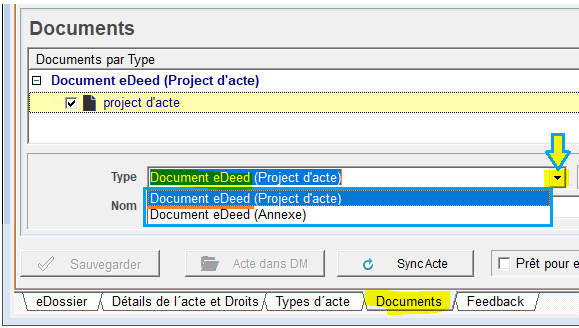
- Pour l'acte même, choisissez « Document eDeed (projet d'acte) »
- Pour les pièces jointes, choisissez « Document eDeed (Pièce jointe) »
f/ Cliquez sur le bouton "Sync Acte" pour mettre le(s) document(s) en ligne.
g/ Cliquez sur le bouton "Acte dans DM" pour naviguer directement vers l'acte en ligne dans le DossierManager (DM) en ligne. 

étape 5 : signature de l'acte en ligne

Si vous êtes connecté à eNotariat, vous arrivez maintenant au dossier et à l'acte en question dans le DossierManager en ligne.
A gauche, vous pouvez lancer la procédure de signature en cliquant sur le bouton « eDeed ». (eDD)![]()
Pour ce faire, veuillez vous référer à la documentation eDeed de Fednot (via e-Notariat).
Si vous avez besoin d'aide ou de soutien pour l'utilisation du module eDeed, nous vous renvoyons au helpdesk de Fednot.
Après la signature de l'acte, les actions restantes (à partir de l'étape 6) doivent être exécutées par le collaborateur post-acte .

étape 6 : Attribution d'un numéro d'enregistrement dans ActaLibra

Dans le fichier ActaLibra, la case « Acte passé » est cochée et le numéro de répertoire est attribué.
étape 7 : Création de l'expédition dans ActaLibra

Pour réaliser une expédition, vous pouvez continuer à travailler comme vous en avez l'habitude et le faire dans ActaLibra, en utilisant le module "Expédition ou grosse". C'est la méthode que nous préférons;
Une fois que l'expédition a été créé et ajouté au eDossier, retournez au eDossier ActaLibra, où, dans l'onglet Documents, vous pouvez télécharger le document ce document via le bouton « Sync Acta ». Lors de cette synchronisation/téléchargement, le numéro de répertoire attribué dans ActaLibra sera également transféré dans l'acte en ligne.
Cliquez sur le bouton « Acte dans DM » pour revenir au dossier et à l'acte en ligne.
Note : Dans eDeed, il y a une option pour créer une expédition. Mais cette option est plutôt réservée aux études qui ne disposent pas d'un logiciel notarial. Pour cela, veuillez vous référer à la documentation eDeed de Fednot (via e-Notariat).
Une expédition préparée dans ActaLibra contient toutes les infos nécessaires au bon endroit et peut être ajoutée directement comme document à télécharger dans le eDossier ActaLibra.
étape 8 : tout préparer pour l'eRegistration

A partir de cette étape, c'est au collaborateur post-acte d'effectuer les opérations habituelles d'eRegistration, et de préparer l'expedition pour signature par le notaire.
Comme auparavant, le notaire devra signer tous les envois d'eRegistration.
étape 9 : suivi de l'eRegistration via le feedback dans ActaLibra

Une fois enregistré, l'acte sera disponible via NABAN.
![]()
Comme précédemment, dans l'onglet « Feedback » le bouton « Feedback» vous permet de récupérer toutes les informations disponibles auprès du SPF Fin et de Vlabel.

